
Давно користуєтеся новою операційною системою, але до сих пір не маєте поняття, де знаходяться картинки використовувані для екрану блокування в Windows 10? Сьогодні торкнемося цього питання і декількох супутніх, наприклад, як стягнути потрібну картинку собі.
За час роботи в "десятці" користувачі звернули увагу, що в операційній системі періодично змінюється заставка екрану блокування. Часом зустрічаються дуже красиві картинки, який хочеться використовувати як фоновий малюнок робочого столу.
Тільки для цього потрібно дізнатися, де ці зображення зберігаються. Просунуті користувачі навіть намагалися відшукати всі графічні файли, що зберігаються в каталогах системного томи, але все марно, потрібні зображення так і не були знайдені. Чому так сталося, що пошук не знайшов потрібні файли, розглянемо нижче.
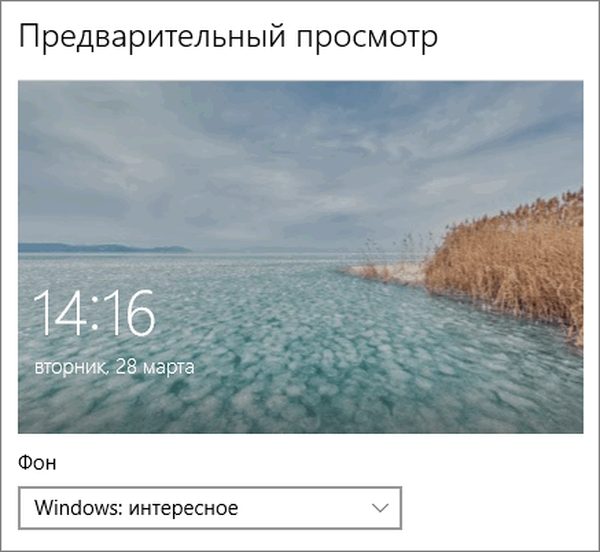
Активація опції зображень на екрані блокування
Буває, що відображення картинок деактивовано в настройках (особливо стосується це любителів збірок, націлених на максимальну швидкодію Windows 10). Включити їх, вибрати відображається фото, відтворення картинок у вигляді слайд-шоу і навіть змінити каталог з необхідними фото можна в такий спосіб.
- Відкриваємо меню "Параметри" через поєднання клавіш Win + I.
- Переходимо в розділ персоналізації.
- Робимо активної вкладку "Екран блокування".
- У якості першої опції "Фон" встановлюємо "Windows: цікаве".
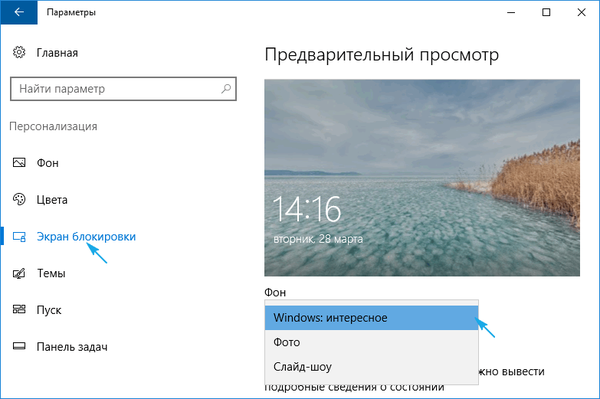
Перевірити, чи всі виглядає так, як було задумано, можна сполучення клавіш Win + L, яке викличуть екран блокування.
Після вибору "Фото" з'явиться можливість замінити фон на екрані блокування в Windows 10, а опція "Слайд-шоу" дозволить вказати кілька картинок або каталогів з графічними файлами, які будуть використовуватися в якості слайдів.
Зберігаємо графічний файл з екрану блокування в свою колекцію
Будь-яке зображення, яке пропонується встановити як фон блокувального екрану, зберігається в каталозі користувача по шляху - C: \ Users \ Ваше_імя_пользователя \ AppData
\ Local \ Packages \ Microsoft.Windows.ContentDeliveryManager_cw5n1h2txyewy \ LocalState \. Знаходимо тут папку "Assets" і відкриваємо її.
У користувачів, які користуються авторськими збірками Windows 10 цього каталогу може і не бути.
Один нюанс! Просто так побачити каталог AppData може і не вийти, так як він є системним, а тому має атрибут "Прихований". За замовчуванням такі об'єкти файлової системи не відображаються у вікні стандартного провідника, але це зовсім нескладно виправити буквально єдиним кліком миші.
1. Відкриваємо вікно провідника Win + E або через ярлик.
2. Викликаємо пункт головного меню, іменований "Вид".
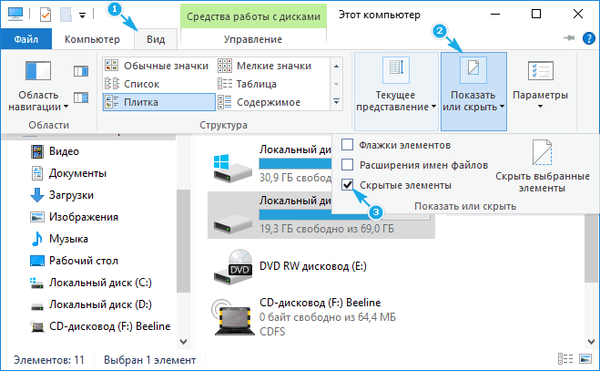
3. Відзначаємо прапорцем "Приховані елементи".
Те ж саме проробляється і через "Параметри папок".
1. Викликаємо пункт "Змінити параметри папок і пошуку".
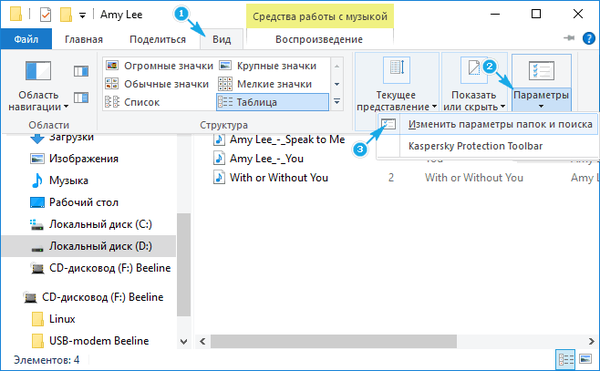
2. У вкладці "Вид" перемикач у останньої опції переносимо в положення "Показати приховані файли і папки".
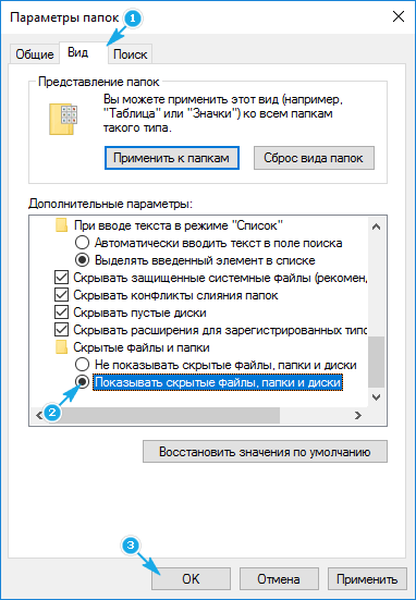
Після цього можна відкривати папку "Assets", де розташовані картинки екрану блокування в Windows 10.
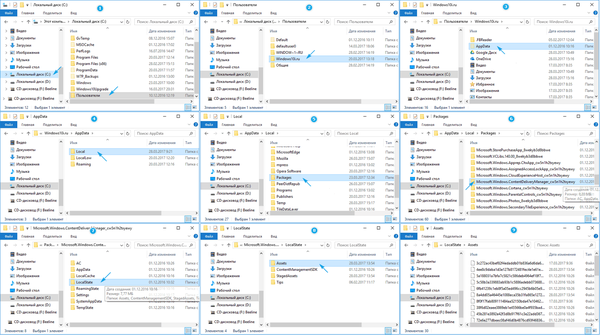
Просто так жодну картинку подивитися не вийде, хіба відкрити переглядач зображень і перетягнути в його вікно файл з довгим ім'ям, що є набором символів.
Всі ці файли є зображення, але без розширення, і для їх перегляду до закінчення файлу слід додати його розширення - jpg. Відсутність цих символів - причина того, чому пошуковик Windows 10 не зміг виявити графічні файли, які використовуються в ній як фонові малюнки для екрану блокування.
Якщо одна фотографія перейменовується швидко, то змінити імена кількох десятків документів вручну довго. Розглянемо, як поміняти розширення файлів пакетним шляхом.
1. Копіюємо все зображення в каталог, який буде знаходитися в отличимой від системної папки.
2. Перейменовуємо всі файли на будь-яку вподобану назву, і задаємо зображень формат ".jpg".
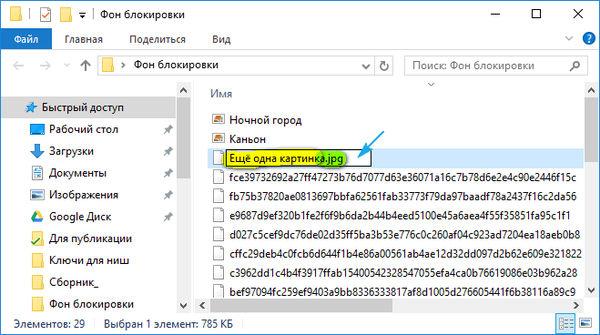
Тепер можна перемикати спосіб візуалізації елементів директорії на "Великі значки" або "Ескізи" і вибирати потрібні картинки або ж видалити непотрібні.











